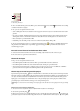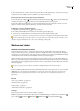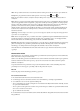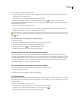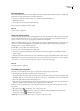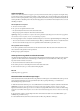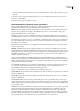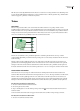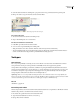Operation Manual
INDESIGN CS3
Handboek
397
5 Ga op een van de volgende manieren te werk:
• Sleep de schuifregelaars om de kleurwaarden te wijzigen. U kunt ook numerieke waarden in de tekstvakken naast de
schuifregelaars voor de kleur invoeren.
• Kies steunkleuren uit de kleurbibliotheken in het menu Kleurmodus.
6 Als een waarschuwingspictogram voor een kleur buiten de kleuromvang verschijnt en u de kleur binnen de
kleuromvang wilt gebruiken die het dichtst bij de oorspronkelijk opgegeven kleur ligt, klikt u op het kleine kleurvak naast
het waarschuwingspictogram.
7 Ga op een van de volgende manieren te werk:
• Klik op Toevoegen om het staal toe te voegen en een ander staal te definiëren. Klik op Gereed wanneer u klaar bent.
• Klik op OK om het staal toe te voegen en het dialoogvenster te sluiten.
Als u rechtstreeks een steunkleur wilt definiëren via de knop Nieuw staal in het deelvenster Stalen, mogen er geen stalen
zijn geselecteerd en houdt u Alt+Ctrl (Windows) of Option+Command (Mac OS) ingedrukt wanneer u op de knop Nieuw
staal klikt.
Een staal maken op basis van de kleur van een bestaand object
1 Selecteer het object.
2 Selecteer het vak Vulling of Lijn in de gereedschapsset of in het deelvenster Stalen.
3 Voer in het deelvenster Stalen een van de volgende handelingen uit:
• Klik op de knop Nieuw staal en dubbelklik op het nieuwe staal.
• Kies Nieuw kleurenstaal in het menu van het deelvenster Stalen.
Naamloze kleuren aan het deelvenster Stalen toevoegen
U kunt weliswaar kleuren maken met het deelvenster Kleuren of de kleurkiezer, maar het naderhand bewerken en op
consistente wijze gebruiken van naamloze kleuren is niet zo eenvoudig. Gebruik de optie Naamloze kleuren toevoegen als
u naamloze kleuren wilt zoeken die op objecten in uw document zijn toegepast en u deze aan het deelvenster Stalen wilt
toevoegen. Aan deze kleuren wordt automatisch een naam gegeven volgens hun CMYK-, RGB- of Lab-componenten.
❖ Kies Naamloze kleuren toevoegen in het deelvenster Stalen.
De standaardkleuren in het deelvenster Stalen bewerken
U kunt de stalen wijzigen die standaard in nieuwe documenten worden weergegeven.
1 Sluit alle geopende documenten.
2 Bewerk in het deelvenster Stalen de stalen die u wilt wijzigen.
Een staal dupliceren
Het dupliceren van stalen kan van pas komen wanneer u bijvoorbeeld een warmere of koudere variant van een bestaande
kleur wilt maken. Vergeet echter niet dat door het dupliceren van een steunkleur ook een extra drukplaat voor de nieuwe
steunkleur nodig is.
❖ Ga op een van de volgende manieren te werk:
• Selecteer een staal en kies Staal dupliceren in het menu van het deelvenster Stalen.
• Selecteer een staal en klik onder in het deelvenster op de knop Nieuw staal .
• Sleep een staal naar de knop Nieuw staal onder in het deelvenster.